Навигация
Схема работы системы СДКМС
2.3 Схема работы системы СДКМС
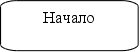
![]()
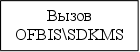
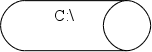
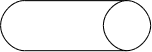
![]()
![]()
![]()
![]()
![]()
![]()
![]()
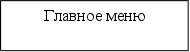
![]()
![]()
![]()
![]()
![]()
![]()
![]()
![]()
![]()
![]()
![]()
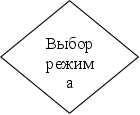
![]()
![]()
| 1 | 2 | 3 | 4 | 5 | 6 | F1 | 0 |
![]()
![]()
![]()
![]()
![]()
![]()
![]()
![]()




![]()
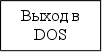
![]()
![]()
![]()
![]()


![]()
![]()

![]()


![]()


![]()

![]()

![]()
| 1 | 2 | 3 | 4 | 5 | 6 | 7 | F1 | 0 |





![]()
![]()
![]()
![]()
![]()
![]()
![]()
![]()
![]()
![]()
![]()
![]()

![]()
![]()

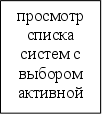

![]()


![]()
![]()
![]()
![]()



![]()






![]()
![]()
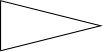
![]()
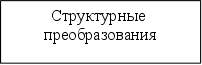
![]()
![]()
![]()
![]()
![]()
![]()

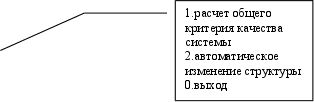
![]()
| 1 | 2 | 0 |
![]()
![]()
![]()

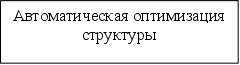
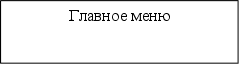
![]()
![]()
![]()





![]()
![]()
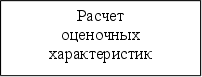
![]()
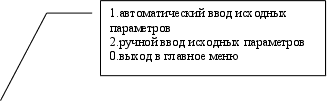
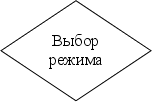
![]()
| 1 | 2 | 0 |


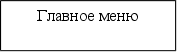
![]()
![]()
![]()
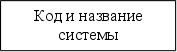
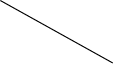


![]()
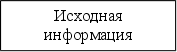
![]()
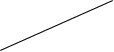
![]()
![]()
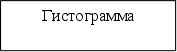

![]()
![]()
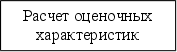
![]()
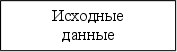
![]()
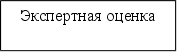
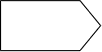
![]()
![]()

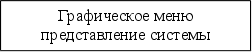
![]()


![]()
![]()

![]()
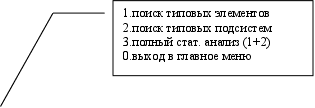
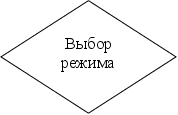
![]()
| 1 | 2 | 3 | F1 | 0 |
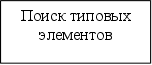
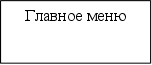
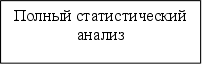
![]()
![]()
![]()



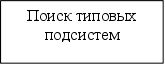
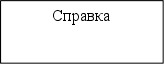
![]()
![]()
![]()


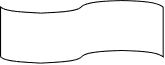


![]()
![]()

![]()

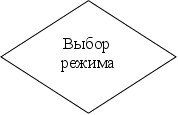
![]()
| 1 | 2 | 3 | 4 | F1 | 0 |
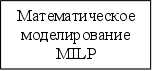
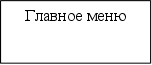
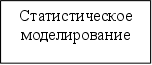
![]()
![]()
![]()
![]()



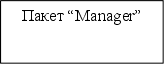
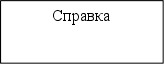
![]()
![]()
![]()


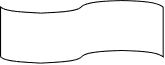
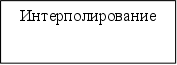
![]()

Таблица диалога
| Экран | Действия пользователя | Комментарии |
| 1 .Таблица Norton Commander. | Войти в директорию C:\alex и установить курсор на файл sdkms.bat. Нажать ENTER. | |
| 2. Главное меню: 1 Работа с системами 2 Получение логической структуры системы 3 Графическое представление системы 4 Расчет оценочных характеристик 5 Статистический анализ системы на стандартность F1 - справочная информация 0- выход в ДОС | Нажать цифру соответствующую нужному пункту меню | При первом вхождении в главное меню существует только два варианта действия: либо ввод исходных данных (пункт 1), либо выход (пункт 0) |
Работа с системами
| 3.1. Меню Работа с системами: 1 Ввод новой системы 2 Просмотр списка систем с выбором активной 3 Просмотр данных по активной системе 4 Вывод в файл данных по активной системе 5 Печать данных по активной системе 6 Удаление активной системы из каталога 7 Удаление каталога систем 8 Обновить временные файлы F1 - справочная информация 0 - выход в главное меню | Нажать цифру соответствующую нужному пункту меню | Для дальнейшей работы с программой необходимо либо активизировать уже существующую систему (пункт 2), либо создать новую (пункт 1) |
Ввод новой системы
| 3.2.Меню Работа с системами | Выбрать, первый пункт меню. Осуществить ввод данных по новой системе с формуляра | SDKMS создаст файл по имени Вашей новой системы |
Просмотр списка систем с выбором активной
| 3.3. Меню Работа с системами | Выбрать пункт 2. Выбрать имя активной системы из предложенного списка систем | Заглавные и строчные буквы указывать в точном соответствии |
Просмотр данных по активной системе
| 3.4.Меню Работа с системами | Выбрать пункт 3. | Полное описание системы будет выведено на экран |
Вывод данных в файл по активной системе
| 3.5. Меню Работа с системами | Выбрать пункт 4. Укажите имя файла, в который будет занесена информация о системе |
Вывод данных на принтер
| 3.6. Меню Работа с системами | Выбрать пункт 5. | Предварительно включите принтер |
Корректировка активной системы
| 3.7.Меню Работа с системами | Выбрать пункт 6. После подтверждения необходимости корректировки данного объекта Вы сможете внести изменения |
Удаление активной системы из каталога
| 3.8. Меню Работа с системами | Выбрать пункт 7. Система попросит подтвердить запрос на удаление и при положительном ответе уничтожит все данные | Не удаляйте не подумав! |
Графическое представление системы
| 4.1. Главное меню режимов работы | Выбрать пункт "Графическое представление системы" | |
| 4.2.Будете выводить схему на принтер? | Нажмите «Y» или «N», в зависимости от вашего выбора | На экране появится графическое изображение системы. Следуя подсказкам программы можно посмотреть и распечатать спецификацию. |
Расчет оценочных характеристик
| 5.1 . Главное меню режимов работы | Выбрать пункт Расчет оценочных характеристик | |
| 5.2. Меню режимов оценки системы: 1 Автоматический ввод исходных параметров 2 Ручной ввод исходных параметров 3 Выход в главное меню | Выбрать пункт Автоматический ввод исходных параметров | |
| 5.3. Идет обработка информации | Нажмите любую клавишу для продолжения | |
| 5.4. Данные будут вводиться из Паскаля? (Y/N) | Нажмите Y. | |
| 5.5. Список кодов систем | Введите нужный код | |
| 5.6. Вывод данных по выбранной системе | Нажмите любую клавишу для продолжения просмотра данных | |
| 5.7. Будете смотреть результат? | Нажмите Y. | |
| 5.8. Результаты анализа. | Нажмите любую клавишу для продолжения просмотра данных. | |
| 5.9. Вывести на принтер? | Осуществите выбор | |
| 5.10. Введите количество экспертов, принимающих участие в оценке системы | Введите число экспертов | |
| 5.11 .Параметры оценки эксперта | .Введите значения параметров. | |
| 5.12. Будете смотреть результат? | Нажмите Y. | |
| 5.13. Результаты экспертной оценки | Нажмите любую клавишу для продолжения просмотра данных. | |
| 5.14. Общий критерий качества системы. Вывести на принтер? | Осуществите выбор | |
| 5.15.Меню режимов оценки системы: 1 Автоматический ввод исходных параметров 2 Ручной ввод исходных параметров 3 Выход в главное меню | Выбрать пункт Ручной ввод исходных параметров | В отличие от режима автоматического ввода ввод данных осуществляется вручную. Работа с режимом аналогична пунктам 5.1.-5.14. |
Статистический анализ системы на стандартность
| 6.1.Меню режимов обработки. | Выбрать пункт Статистический анализ системы на стандартность. | |
| 6.2.Меню статистического анализа 1 Поиск типовых элементов 2 Поиск типовых подсистем 3 Полный статистический анализ F1 - справка 0 - выход в главное меню | Выбрать режим Полный статистический анализ | |
| 6.3 Ввести максимальную частоту повторений | Осуществите ввод | Поиск типовых элементов системы |
| 6.4 Типовые элементы системы | Для продолжения просмотра данных нажмите любую клавишу | |
| 6.5 Ввести максимальную частоту повторений | Осуществите ввод | Поиск типовых путей системы |
| 6.6 Введите тип подсистем для поиска: f по управлению j по информации | Осуществите ввод типа подсистем | |
| 6.7 Пути и связи | Для продолжения просмотра нажмите любую клавишу | |
| 6.8 Вывести результаты принтер? | Осуществите выбор | |
| 6.9 Меню статистического анализа | Выберите пункт Выход в Главное меню | |
| 7 Главное меню режимов работы системы | Выберите меню Выход в ДОС |
Сценарий диалога
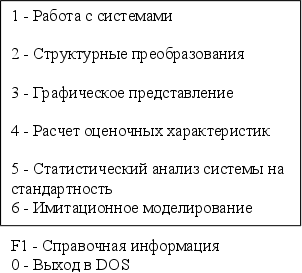

![]()
![]()
![]()
![]()
![]()
![]()
![]()
![]()
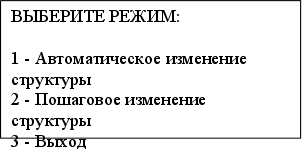

![]()


![]()
![]()
0 комментариев